
cherezoff - stock.adobe.com
Icinga 2 mit Icinga Director verwalten
Wer Icinga 2 komplett über eine grafische Oberfläche verwalten will, kommt um die Open-Source-Software Icinga Director nicht herum. Wir zeigen die Vorgehensweise und geben Tipps.
Wer auf Dauer Icinga 2 im Netzwerk einsetzt, sollte sich Icinga Director ansehen. Die Software soll die Handhabung der Icinga-2-Konfiguration vereinfachen. Adressiert werden Anwender, die ihr Rechenzentrum vollständig automatisieren wollen und IT-Verantwortliche, die eine komfortable Verwaltungsoberfläche für Icinga 2 suchen.
Natürlich lassen sich Hosts und Dienste auch ohne Icinga Director hinzufügen. Um neue Hosts hinzuzufügen, wird die Datei /etc/icinga2/conf.d/hosts.conf bearbeitet. Hier lassen sich die zusätzlichen Hosts nach der folgenden Syntax einbinden:
object Host "Router" {
address = "192.168.1.1"
check_command = "hostalive"
Dienste werden nach der folgenden Syntax hinzugefügt:
object Service "http" {
host_name = "Router"
check_command = "http"
}
Eine weitere Möglichkeit, um Hosts einzubinden, besteht darin, mit dem Befehl icinga2 node wizard zu arbeiten. Nach der Integration von Clients muss der Icinga-Dienst neu gestartet werden. Dazu wird zum Beispiel der folgende Befehl genutzt:
service icinga2 restart
oder
systemctl restart icinga2
Icinga 2 mit Director verwalten
Icinga Director bindet sich in die Weboberfläche von Icinga 2 ein. Sie finden die Modul-Software hier bei Github. Um den Director zu installieren, wird zunächst in der Shell in das Verzeichnis der Module gewechselt:
cd /use/share/icinga2web/modules
Mit ls können Sie die bereits aktivierten Module von Icinga 2 anzeigen lassen. Mit dem folgenden Befehl laden Sie Das Directory-Modul auf dem Icinga 2-Server herunter:
git clone https://github.com/Icinga/icingaweb2-module-director.git director
Wenn git auf dem Server nicht verfügbar ist, kann das Paket im Beispiel von CentOS mit yum install git installiert werden. Anschließend ist Icinga Director im Modules-Verzeichnis verfügbar und steht auch in der Weboberfläche zur Verfügung.
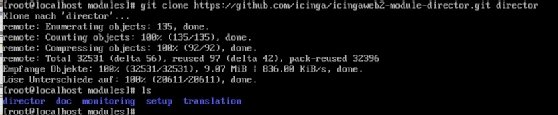
Damit das Modul genutzt werden kann, muss es erst in der Weboberfläche aktiviert werden. Dazu steht der Menüpunkt Konfiguration\Module zur Verfügung. In der Mitte des Fensters muss das Modul director angeklickt und dann bei Status auf der rechten Seite aktiviert werden.
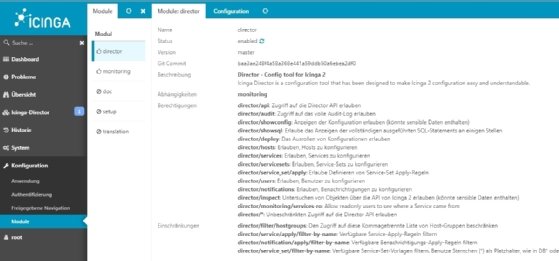
Nach der Aktivierung steht in Icinga-Web 2 der Director zur Verfügung. Durch das Anklicken des Directors wird zunächst die dazugehörige Datenbank ausgewählt. Danach kann der Icinga Director genutzt werden.
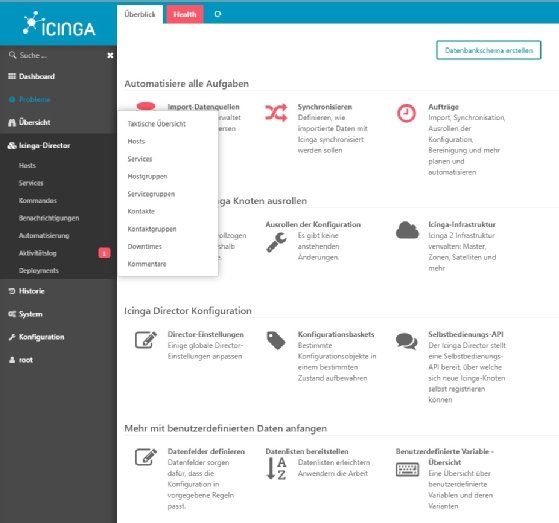
Icinga-Funktionen anzeigen
Mit dem Befehl icinga2 daemon -C werden alle gestarteten Bereiche von Icinga 2 angezeigt. Auch Daten zu den angebundenen Geräten, Benachrichtigungen, Fehler und Gruppen werden angezeigt. Administratoren erhalten dadurch einen recht guten Überblick, auch über Fehler und Konfigurationen der Umgebung.
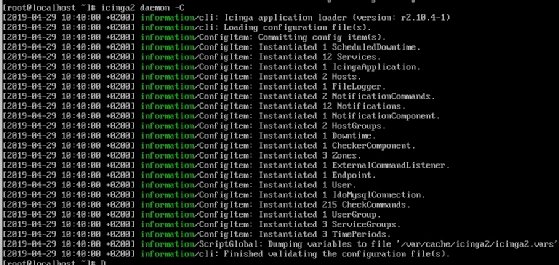
Debuglog in Icinga 2 aktivieren
Gibt es Probleme auf Icinga-Hosts oder angebundenen Systemen, ist es sinnvoll, das Debuglog zu aktivieren.
Anschließend muss der Dienst neu gestartet werden.
Die Befehle dazu sehen zum Beispiel folgendermaßen aus:
sudo icinga2 feature enable debuglog
sudo service icinga2 restart
Icinga 2 mit Windows-PCs verbinden
Wenn ein Host keine Verbindung zu Icinga 2 herstellen kann, sollte zunächst überprüft werden, ob per Ping eine Verbindung zwischen den Geräten hergestellt werden kann. Auch die Namensauflösung sollte getestet werden. Wichtig ist, noch zu überprüfen, ob die Linux-Firewall die Verbindung blockiert, oder die Windows-Firewall auf dem Client. Die Kommunikation muss über den Port 5665 möglich sein.
Icinga-Fehlerbehebung
Teilweise kann es passieren, dass Icinga nicht startet. Oft liegt es in diesem Fall an dem Feature ido-mysql. Dieses stellt die Verbindung von Icinga 2 mit der MySql/MariaDB-Datenbank dar. Teilweise kann es passieren, dass diese Funktion nicht aktiviert ist. Ist dies nicht der Fall, verwenden Sie folgende Befehle:
icinga2 feature enable ido-mysql
service icinga2 restart









